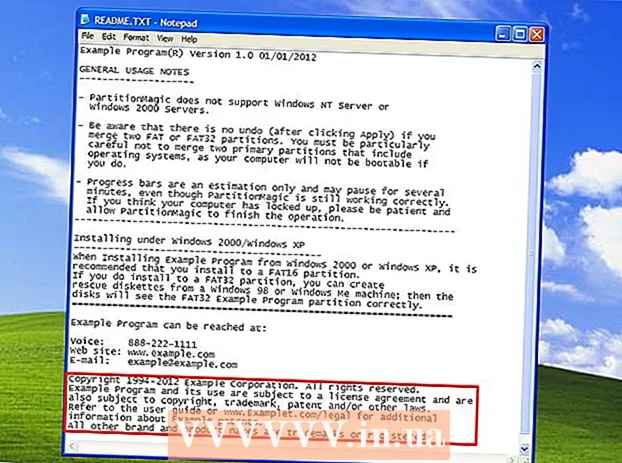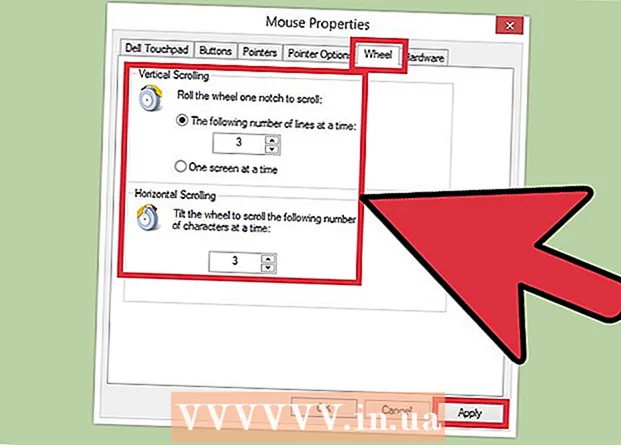מְחַבֵּר:
Sara Rhodes
תאריך הבריאה:
18 פברואר 2021
תאריך עדכון:
28 יוני 2024

תוֹכֶן
- צעדים
- שיטה 1 מתוך 4: טבלת תווי Word (Windows)
- שיטה 2 מתוך 4: טבלת תווי Word (Mac OS X)
- שיטה 3 מתוך 4: טבלת סמלי המערכת (Windows)
- שיטה 4 מתוך 4: טבלת סמלי המערכת (Mac OS X)
- טיפים
- אזהרות
מאמר זה יראה לך כיצד להכניס סימן ביקורת (✓) במסמך Word במחשבי Windows ו- Mac OS X. ל- Microsoft Word יש טבלת סמלים מובנית שיש לה סימן ביקורת, אך תוכל להשתמש בטבלת סמלי המערכת אם אינך יכול למצוא את סימן הביקורת ב- Word.
צעדים
שיטה 1 מתוך 4: טבלת תווי Word (Windows)
 1 פתח מסמך Microsoft Word. לחץ פעמיים על מסמך Word הרצוי.
1 פתח מסמך Microsoft Word. לחץ פעמיים על מסמך Word הרצוי. - ליצירת מסמך חדש, לחץ פעמיים על סמל תוכנית Word ולאחר מכן לחץ על מסמך ריק בדף הבית.
 2 נווט למקום שבו ברצונך לסמן את התיבה. גלול במסמך ולחץ עליו במקום בו ברצונך שיופיע סימן ביקורת. סמן מהבהב יופיע בשלב זה.
2 נווט למקום שבו ברצונך לסמן את התיבה. גלול במסמך ולחץ עליו במקום בו ברצונך שיופיע סימן ביקורת. סמן מהבהב יופיע בשלב זה. 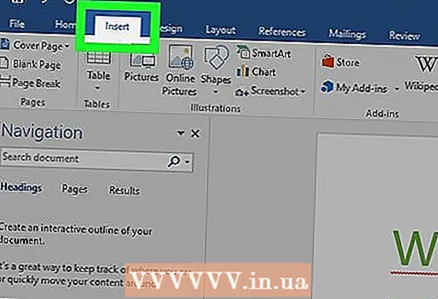 3 עבור לכרטיסייה לְהַכנִיס. הוא נמצא בסרגל הכלים הכחול בראש חלון Word.
3 עבור לכרטיסייה לְהַכנִיס. הוא נמצא בסרגל הכלים הכחול בראש חלון Word.  4 לחץ על סֵמֶל. זהו סמל האות אומגה (Ω) בצד ימין של סרגל הכלים הוספה. ייפתח תפריט נפתח.
4 לחץ על סֵמֶל. זהו סמל האות אומגה (Ω) בצד ימין של סרגל הכלים הוספה. ייפתח תפריט נפתח.  5 לחץ על סימן הביקורת ✓. תוכלו למצוא אותו בתפריט הנפתח סמל. יופיע סימן ביקורת במקום בו נמצא הסמן.
5 לחץ על סימן הביקורת ✓. תוכלו למצוא אותו בתפריט הנפתח סמל. יופיע סימן ביקורת במקום בו נמצא הסמן.  6 מצא את סימן הביקורת אם הוא אינו בתפריט הנפתח סמל. לשם כך, בצע את השלבים הבאים:
6 מצא את סימן הביקורת אם הוא אינו בתפריט הנפתח סמל. לשם כך, בצע את השלבים הבאים: - לחץ על "סמלים נוספים";
- לחץ על תיבת הטקסט "גופן";
- להיכנס כנפי כנף 2 ולחץ הזן;
- גלול למטה, מצא את סימן הביקורת ולחץ עליו;
- לחץ על "הכנס".
שיטה 2 מתוך 4: טבלת תווי Word (Mac OS X)
 1 פתח מסמך Microsoft Word. לחץ פעמיים על מסמך Word הרצוי.
1 פתח מסמך Microsoft Word. לחץ פעמיים על מסמך Word הרצוי. - ליצירת מסמך חדש, לחץ פעמיים על סמל תוכנית Word (בתיקיית היישומים) ולאחר מכן לחץ על קובץ> מסמך ריק.
 2 נווט למקום שבו ברצונך לסמן את התיבה. גלול במסמך ולחץ עליו במקום בו ברצונך שיופיע סימן ביקורת. סמן מהבהב יופיע בשלב זה.
2 נווט למקום שבו ברצונך לסמן את התיבה. גלול במסמך ולחץ עליו במקום בו ברצונך שיופיע סימן ביקורת. סמן מהבהב יופיע בשלב זה.  3 פתח את התפריט לְהַכנִיס. הוא נמצא בחלק העליון של המסך. ייפתח תפריט נפתח.
3 פתח את התפריט לְהַכנִיס. הוא נמצא בחלק העליון של המסך. ייפתח תפריט נפתח. - אל תבלבל בין תפריט הוספה לבין הכרטיסייה הוספה בחלק העליון של חלון Word.
 4 לחץ על סמלים נוספים. תוכל למצוא אפשרות זו בתפריט הנפתח. חלון "סמלים" ייפתח.
4 לחץ על סמלים נוספים. תוכל למצוא אפשרות זו בתפריט הנפתח. חלון "סמלים" ייפתח.  5 עבור לכרטיסייה סמלים. הוא נמצא בחלק העליון של חלון הסמלים.
5 עבור לכרטיסייה סמלים. הוא נמצא בחלק העליון של חלון הסמלים. 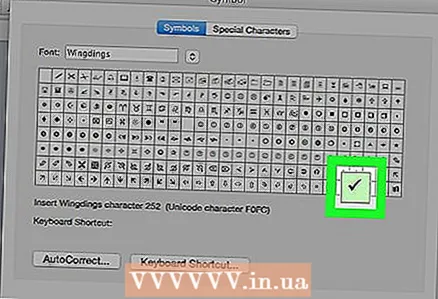 6 לחץ על סימן הביקורת ✓. גלול מטה, מצא את סימן הביקורת ולחץ עליו.
6 לחץ על סימן הביקורת ✓. גלול מטה, מצא את סימן הביקורת ולחץ עליו. - אם אינך מוצא את סימן הביקורת, פתח את תפריט הגופן, בחר Wingdings 2 ולאחר מכן חפש את סימן הביקורת.
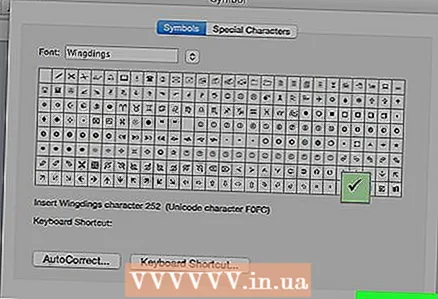 7 לחץ על לְהַכנִיס. לחצן זה נמצא בתחתית החלון. יופיע סימן ביקורת במקום בו נמצא הסמן.
7 לחץ על לְהַכנִיס. לחצן זה נמצא בתחתית החלון. יופיע סימן ביקורת במקום בו נמצא הסמן.
שיטה 3 מתוך 4: טבלת סמלי המערכת (Windows)
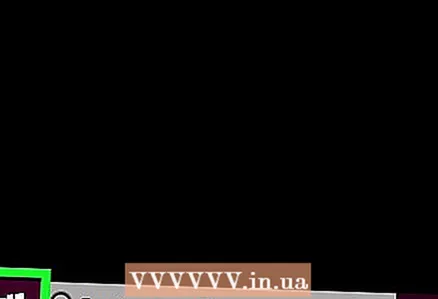 1 פתח את תפריט ההתחלה
1 פתח את תפריט ההתחלה  . לחץ על הלוגו של Windows בפינה השמאלית התחתונה של המסך.
. לחץ על הלוגו של Windows בפינה השמאלית התחתונה של המסך.  2 להיכנס טבלת סמלים. פעולה זו תחפש את כלי השירות Symbol Map.
2 להיכנס טבלת סמלים. פעולה זו תחפש את כלי השירות Symbol Map. 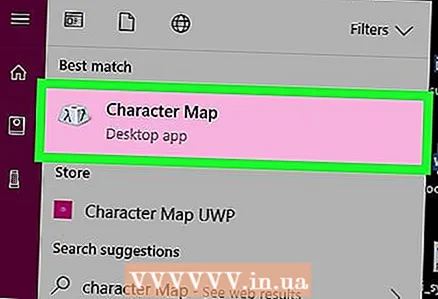 3 לחץ על טבלת סמלים. תוכלו למצוא אותו בחלק העליון של תפריט התחל. חלון "טבלת הסמלים" נפתח.
3 לחץ על טבלת סמלים. תוכלו למצוא אותו בחלק העליון של תפריט התחל. חלון "טבלת הסמלים" נפתח. 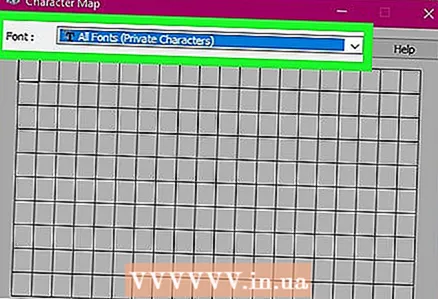 4 פתח את תפריט הגופן. תוכלו למצוא אותו בחלק העליון של חלון טבלת הסמלים.
4 פתח את תפריט הגופן. תוכלו למצוא אותו בחלק העליון של חלון טבלת הסמלים.  5 גלול למטה ובחר כנפיים 2. אפשרות זו נמצאת בתפריט Font (ככל הנראה בסוף התפריט).
5 גלול למטה ובחר כנפיים 2. אפשרות זו נמצאת בתפריט Font (ככל הנראה בסוף התפריט).  6 סמן את תיבת הסימון. לחץ על סימן הביקורת (✓) בשורת הסמלים השלישית ולאחר מכן לחץ על בחר בתחתית חלון טבלת הסמלים.
6 סמן את תיבת הסימון. לחץ על סימן הביקורת (✓) בשורת הסמלים השלישית ולאחר מכן לחץ על בחר בתחתית חלון טבלת הסמלים. 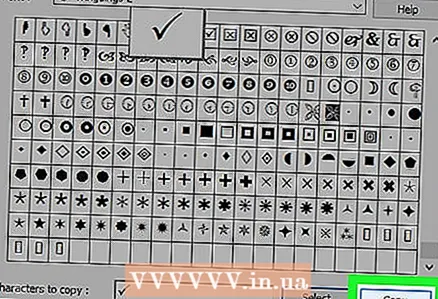 7 לחץ על עותק. לחצן זה נמצא בתחתית חלון טבלת הסמלים. סימן הביקורת יועתק ללוח.
7 לחץ על עותק. לחצן זה נמצא בתחתית חלון טבלת הסמלים. סימן הביקורת יועתק ללוח. 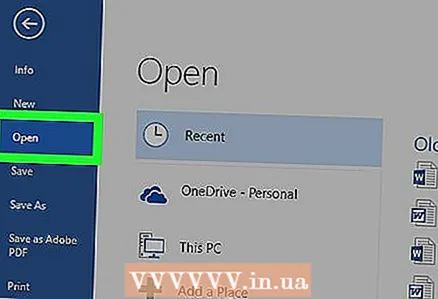 8 פתח מסמך Microsoft Word. לחץ פעמיים על מסמך Word הרצוי.
8 פתח מסמך Microsoft Word. לחץ פעמיים על מסמך Word הרצוי. - ליצירת מסמך חדש, לחץ פעמיים על סמל תוכנית Word ולאחר מכן לחץ על מסמך ריק בדף הבית.
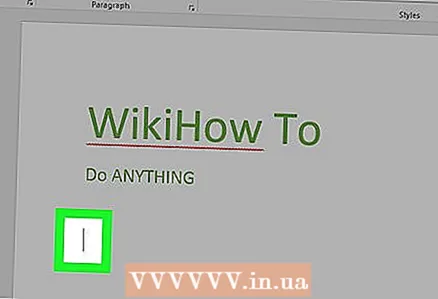 9 נווט למקום שבו ברצונך לסמן את התיבה. גלול במסמך ולחץ עליו במקום בו ברצונך שיופיע סימן ביקורת. סמן מהבהב יופיע בשלב זה.
9 נווט למקום שבו ברצונך לסמן את התיבה. גלול במסמך ולחץ עליו במקום בו ברצונך שיופיע סימן ביקורת. סמן מהבהב יופיע בשלב זה. 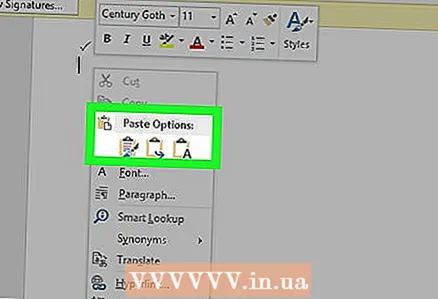 10 הכנס סימן ביקורת. לשם כך, לחץ על Ctrl+ו... יופיע סימן ביקורת במקום בו נמצא הסמן.
10 הכנס סימן ביקורת. לשם כך, לחץ על Ctrl+ו... יופיע סימן ביקורת במקום בו נמצא הסמן.
שיטה 4 מתוך 4: טבלת סמלי המערכת (Mac OS X)
 1 פתח מסמך Microsoft Word. לחץ פעמיים על מסמך Word הרצוי.
1 פתח מסמך Microsoft Word. לחץ פעמיים על מסמך Word הרצוי. - ליצירת מסמך חדש, לחץ פעמיים על סמל תוכנית Word (בתיקיית היישומים) ולאחר מכן לחץ על קובץ> מסמך ריק.
 2 נווט למקום שבו ברצונך לסמן את התיבה. גלול במסמך ולחץ עליו במקום בו ברצונך שיופיע סימן ביקורת. סמן מהבהב יופיע בשלב זה.
2 נווט למקום שבו ברצונך לסמן את התיבה. גלול במסמך ולחץ עליו במקום בו ברצונך שיופיע סימן ביקורת. סמן מהבהב יופיע בשלב זה.  3 לחץ על שינוי. תפריט זה נמצא בחלק העליון של המסך. ייפתח תפריט נפתח.
3 לחץ על שינוי. תפריט זה נמצא בחלק העליון של המסך. ייפתח תפריט נפתח.  4 לחץ על אמוג'י וסמלים. תמצא אפשרות זו בתחתית התפריט הנפתח עריכה. החלונית Symbols נפתחת.
4 לחץ על אמוג'י וסמלים. תמצא אפשרות זו בתחתית התפריט הנפתח עריכה. החלונית Symbols נפתחת. 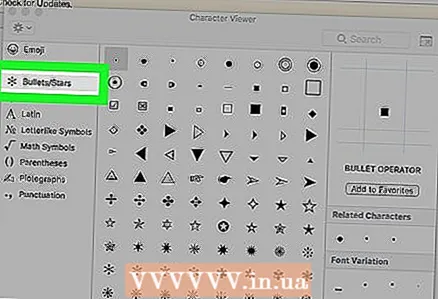 5 עבור לכרטיסייה סמנים / כוכבים. הוא נמצא בצד שמאל של החלונית Symbols.
5 עבור לכרטיסייה סמנים / כוכבים. הוא נמצא בצד שמאל של החלונית Symbols. - תחילה יהיה עליך ללחוץ על סמל הרחבה, שנראה כמו ריבוע ונמצא בפינה השמאלית העליונה של החלון.
 6 מצא את סימן הביקורת. באמצע החלון יופיעו מספר סמלים שונים.
6 מצא את סימן הביקורת. באמצע החלון יופיעו מספר סמלים שונים. 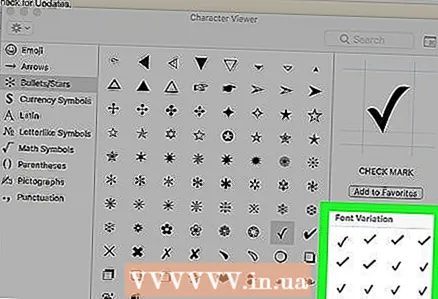 7 לחץ פעמיים על סימן הביקורת. הוא יופיע במקום בו נמצא הסמן.
7 לחץ פעמיים על סימן הביקורת. הוא יופיע במקום בו נמצא הסמן.
טיפים
- במחשב Mac, לחץ על אפשרות+וכדי להכניס סימן ביקורת.
- אם הכנסת סימן ביקורת אחד, העתק אותו בלחיצה Ctrl+ג (Windows) או ⌘ פקודה+ג (Mac) ולאחר מכן הכנס סימן ביקורת בכל מקום במסמך על ידי לחיצה על Ctrl+ו (Windows) או ⌘ פקודה+ו (מק).
אזהרות
- בתוכניות מסוימות מלבד וורד, סימן הביקורת לא יוצג כראוי או כלל לא.